Halo kawan-kawan semua semoga hari ini kalian dalam keadaan sehat semua.. Pada kesempatan kali ini saya ingin menuliskan bagaimana langkah-langkah untuk membuat Bullet and Numbering di Microsoft Word.
Apabila kita sering menggunakan Ms. Word biasanya kita menggunakan Bullet, di mana Bullet ini digunakan untuk menandai atau memperindah tulisan yang kita ketik. Sedangkan Numbering digunakan untuk memberikan nomor secara otomatis pada sebuah teks atau paragraf.
Bullet and Numbering sering digunakan untuk membuat tampilan terdapat menu-menu di dalamnya. Contoh Bullet and Numbering yang sering kita jumpai adalah sebagai berikut:
Contoh Bullet:
- satu
- dua
- tiga
- empat
- satu
- dua
- tiga
- empat
Pilih Grup Paragraph kemudian pilih Bullet
| 1. | Blok Kata/kalimat yang akan diberi Bullet | |
|
|
||
| 2. | Klik menu/ribbon Home kemudian pilih Grup Paragraph kemudian pilih tipe bullet yang diinginka | |
| 3. | Maka hasil akhirnya akan menjadi seperti di bawah ini |
Kemudian langkah-langkah untuk membuat Numbering adalah sebagai berikut:
| 1. | Pada prinsipnya hampir sama dengan membuat Bullet, hanya pada langkah 2 klik ikon Numbering kemudian pilih jenis format number yang diinginka seperti contoh gambar di bawah ini: |
| 2. | Maka hasil akhirnya sebagai berikut: |


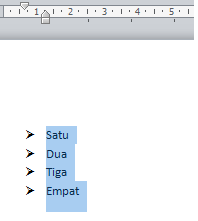












EmoticonEmoticon